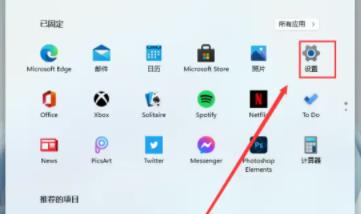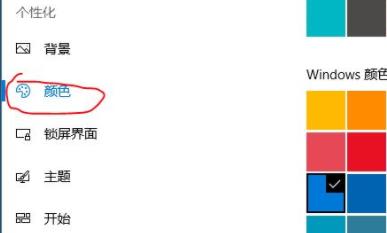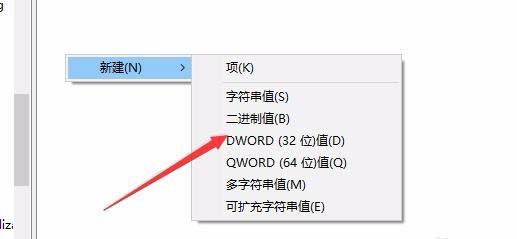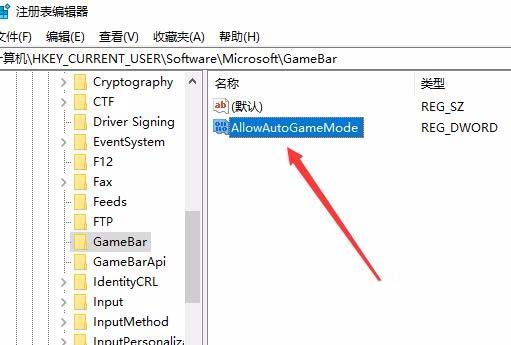首页
Win11毛玻璃怎么开启?Win11毛玻璃开启教程
Win11毛玻璃怎么开启?Win11毛玻璃开启教程
2021-11-23 17:44:47
来源:互联网
作者:admin
Win11毛玻璃怎么开?Win11系统也继承Win10的毛玻璃特效,但是相信很多用户都不知道怎么操作才可以将其打开吧,今天小编就给你们带来了Win11毛玻璃开启教程,快来学习一下吧。
Win11毛玻璃开启方法:
1、首先点击任务栏下方的开始,并点击“设置”。
2、然后在设置界面中点击“个性化”。
3、在个性化的左侧任务栏中点击“颜色”。
4、此时可以看到右侧任务栏中的“透明效果”。
5、最后将下面的开关开启即可解决。
相关文章
- Win11任务栏卡死重启也没有用怎么办?解决Win11任务栏卡死问题 04-04
- 怎么在Win11系统上安装(和卸载)字体? 01-24
- Win11超过10天怎么退回Win10 Win11超过10天可以退回Win10吗 01-18
- 为什么Win11打不开安全中心?Win11打不开安全中心解决办法 11-23
- Win11中文打字只显示字母 Win11中文模式打出来是字母解决方法 11-23
- Win11正式版安装安卓子系统的方法 测试阶段抢先体验 11-23
精品游戏
换一批